Panduan Konfigurasi Limited Bandwidth di SECUI Bluemax NGF
Dalam lingkungan jaringan perusahaan, pengaturan bandwidth bukan hanya soal teknis, ini soal menjaga performa dan pengalaman pengguna. Ketika satu divisi mengambil bandwidth berlebihan, tim lain bisa jadi tidak mendapatkan koneksi dan akses ke layanan penting menjadi lambat. Itulah mengapa fitur bandwidth limiting atau QoS (Quality of Service) di Next Generation Firewall seperti SECUI Bluemax NGF wajib banget dimanfaatkan.
Manajemen bandwidth firewall yang efektif adalah kunci untuk memastikan semua pengguna mendapatkan porsi koneksi yang adil. Kalau kamu sedang cari cara cepat dan efektif buat setting bandwidth terbatas di Bluemax NGF, artikel ini akan memandu kamu dari awal sampai selesai tentang konfigurasi bandwidth firewall ini.

Gambar 0.1 Topologi
1. Testing Speed
Sebelum mulai melakukan konfigurasi limited bandwidth, sebaiknya testing kecepatan internet terlebih dahulu. Karena hasilnya akan mencari acuan untuk menentukan limit bandwidth yang akan diterapkan nanti.
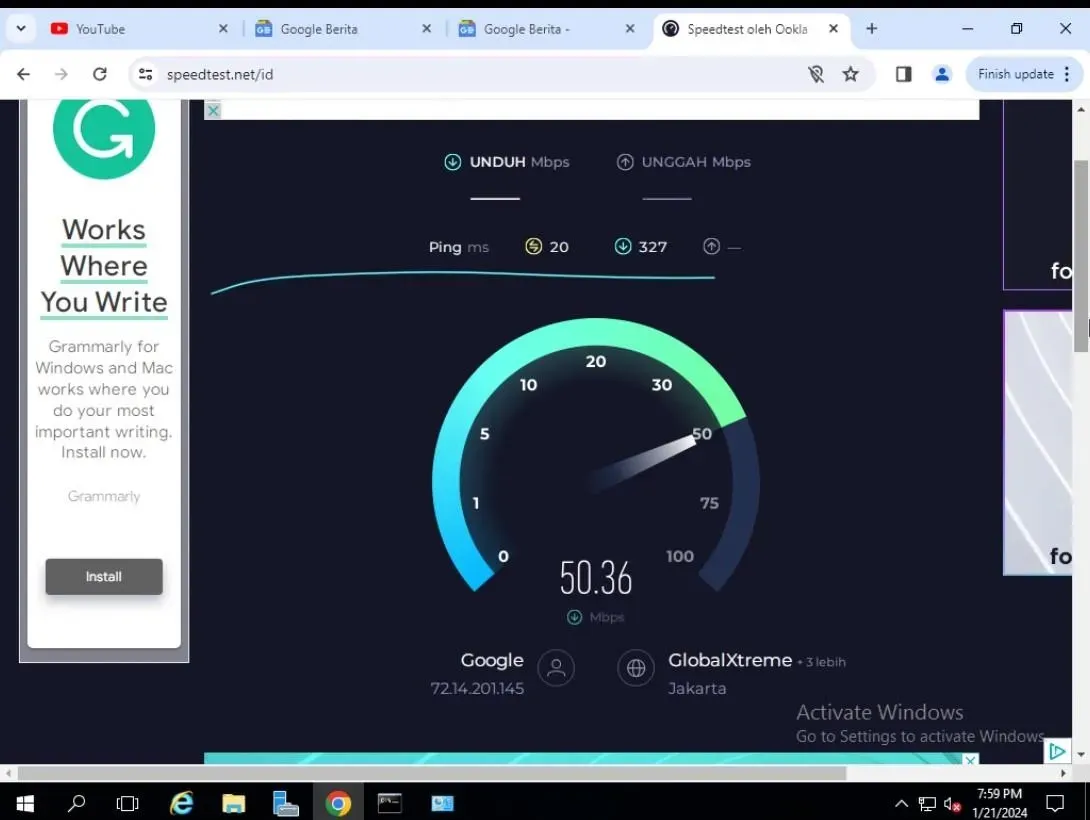
Gambar 1.1 Testing Internet Speed
2. Login ke Bluemax NGF
Buka browser dan login ke antarmuka web Bluemax NGF seperti biasa. Pastikan kamu pakai akun dengan hak akses untuk konfigurasi.
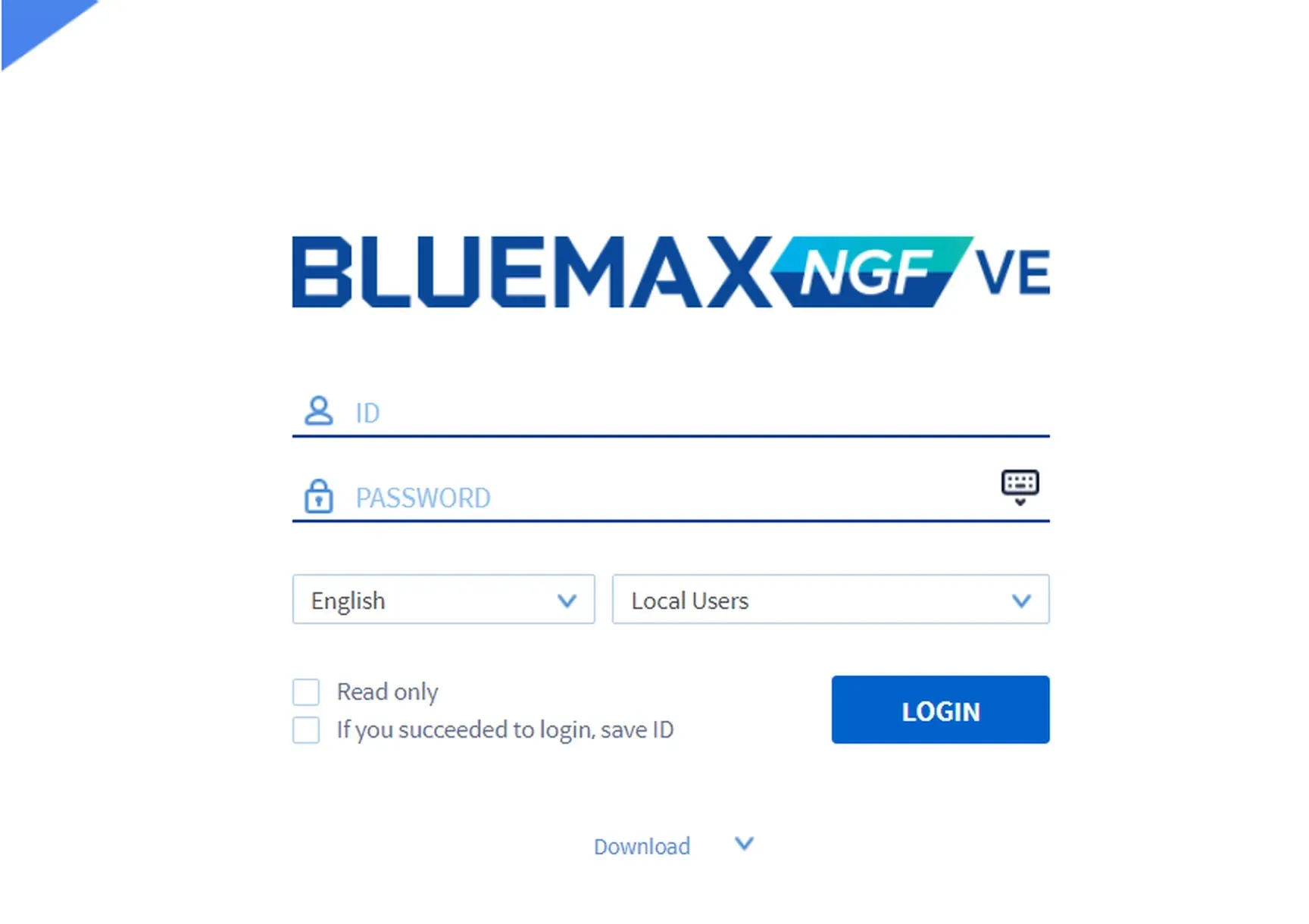
Gambar 2.1 Bluemax NGF Login Page
3. Navigasikan ke QoS Profile Settings
Setelah berhasil login arahkan ke menu:
Security Policy > QoS > QoS Profile Settings
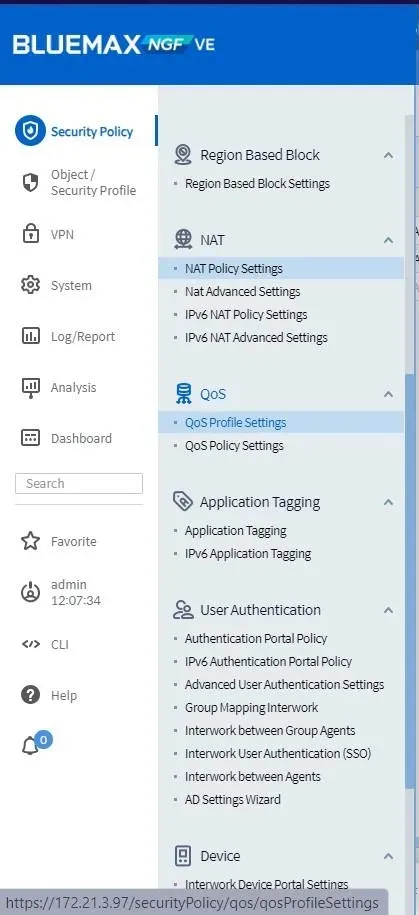
Gambar 3.1 QoS Menu
Di sini kamu akan membuat profil utama QoS. Ini adalah langkah penting dalam pengaturan QoS firewall. Klik Add.
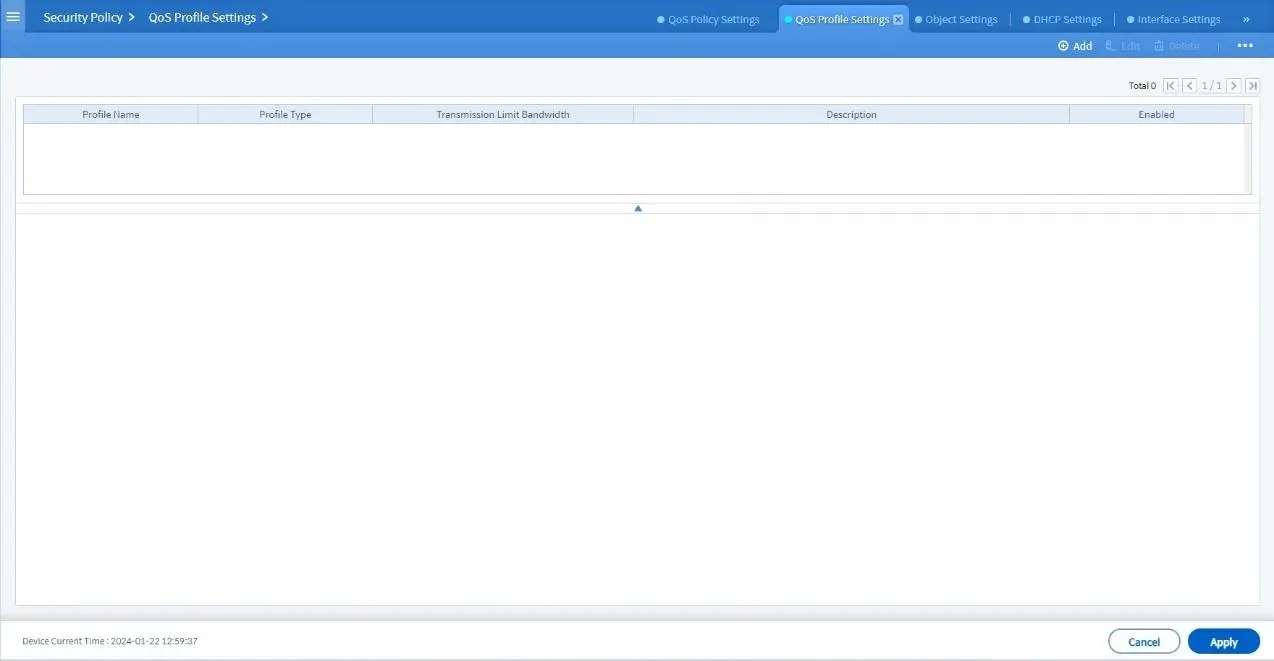
Gambar 3.2 QoS Profile Settings
Di Add Profile, isi detail profile kamu.
- Transmission Limit Bandwidth: Sesuaikan dengan bandwidth utama jaringan.
- Profile Type: pilih Firewall QoS Profile.
- Profile Name: misalnya Limited Bandwidth.
- Klik OK.
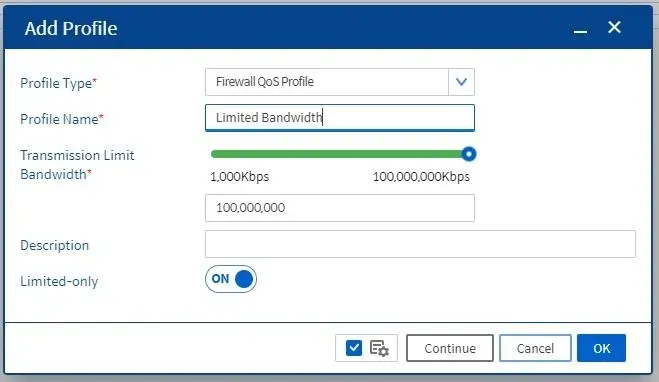
Gambar 3.3 Add Profile
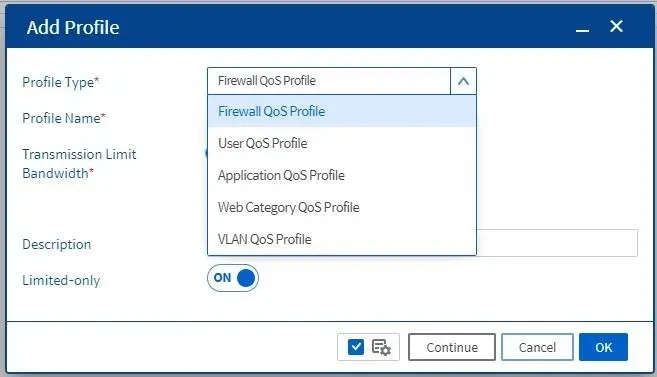
Gambar 3.4 Profile Type
Disarankan sesuai dengan bandwidth existing, karena akan jadi default untuk semua user.
4. Tambahkan Queue (Antrean Bandwidth)
Masuk ke menu queue untuk mengatur detail bandwidth. Klik Add.

Gambar 4.1 Queue Name
Setelah kamu klik Add, isi parameternya:
- Masukkan besaran bandwidth yang ingin dibatasi sesuai kebutuhan.
- Klik OK.
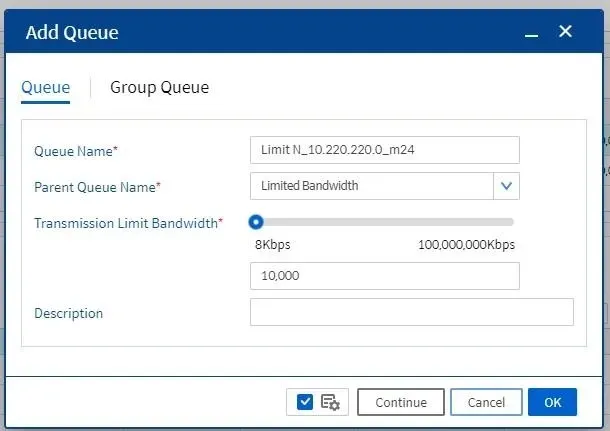
Gambar 4.2 Parameter Add Profile
Queue inilah yang nanti akan di-attach ke policy firewall. Proses ini penting dalam konfigurasi bandwidth firewall Kamu.
5. Tambahkan Policy Firewall
Masuk ke menu:
Security Policy > Firewall > IPv4 Firewall Policy.Pilih policy yang ingin kamu tambahkan bandwidth limit-nya.
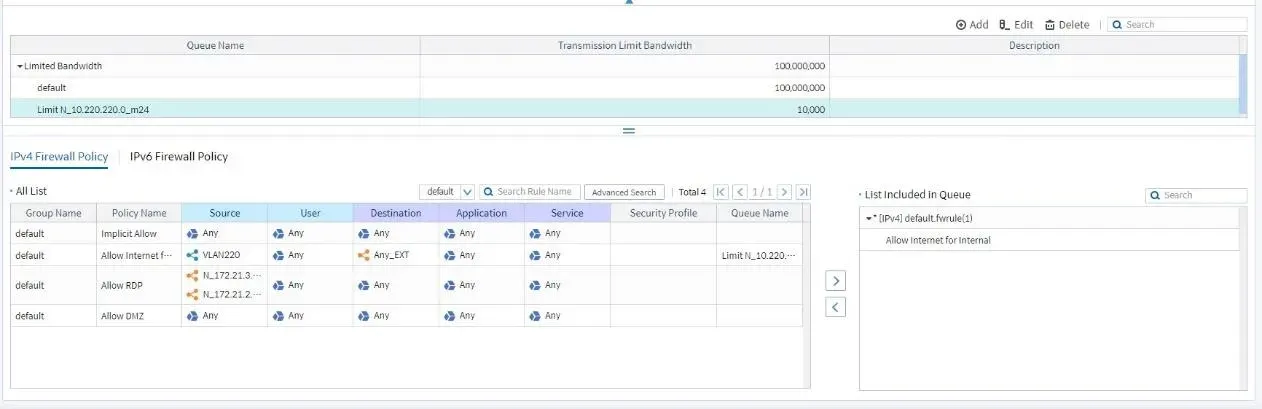
Gambar 5.1 IPv4 Firewall Policy
6. Buat QoS Policy Settings
Masuk ke:
Security Policy > QoS > QoS Policy Settings
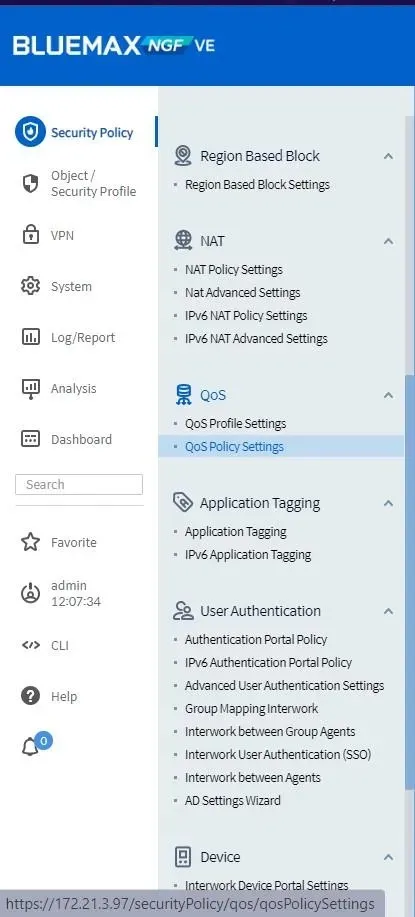
Gambar 6.1 QoS Policy Settings
Setelah muncul tampilan QoS Policy Settings, klik Add.
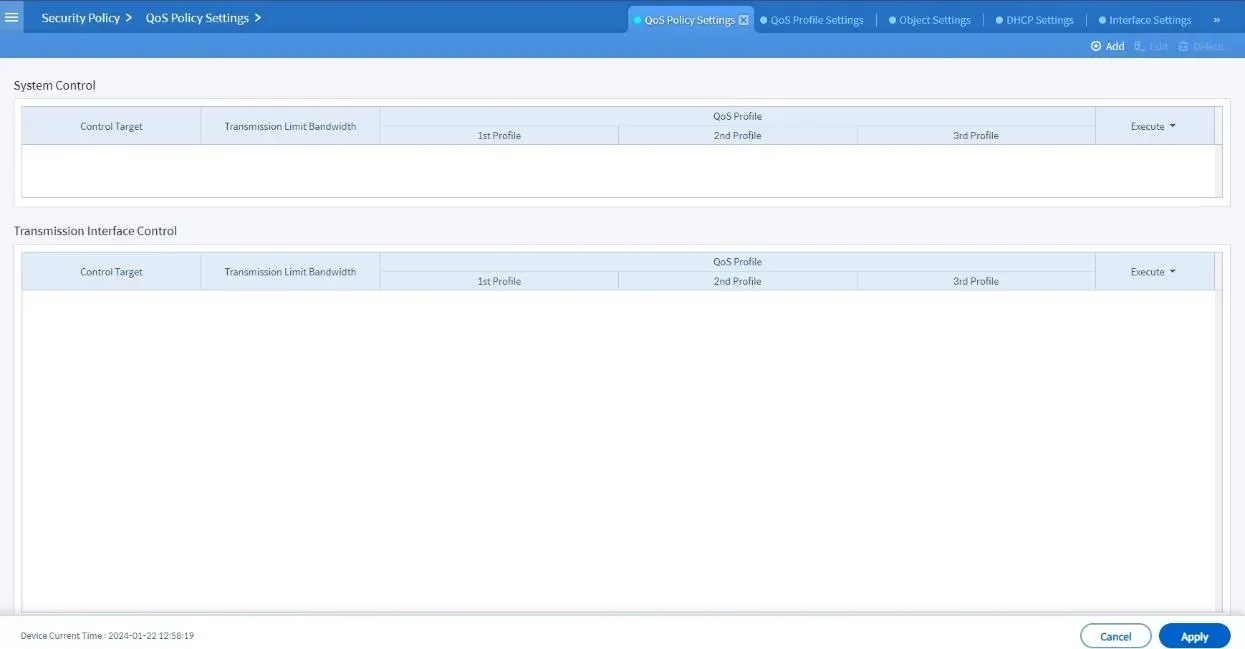
Gambar 6.2 Add Policy
Kemudian isi parameternya:
Control Target: Pilih System.
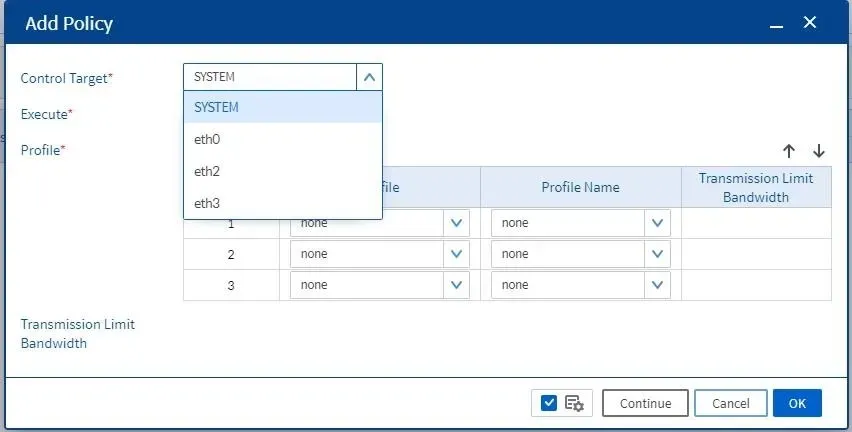
Gambar 6.3 Set Control TargetProfile: Masukkan profil QoS yang sebelumnya sudah kamu buat.
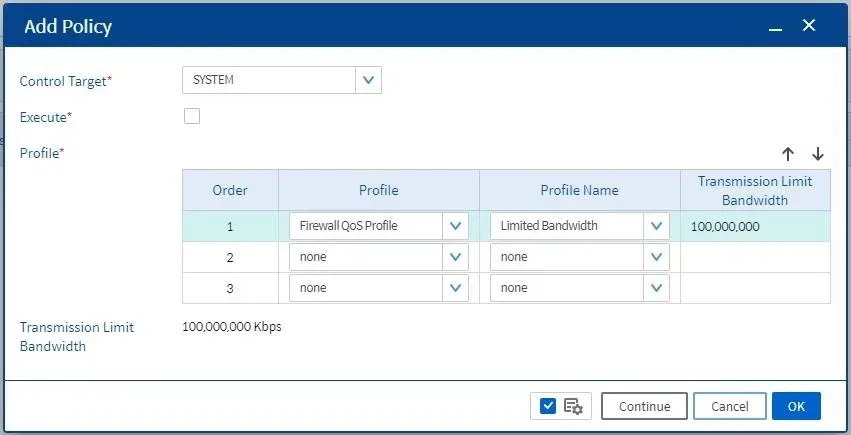
Gambar 6.4 Insert Created ProfileKlik OK dan centang Execute (Enable) untuk mengaktifkan.

Gambar 6.5 Enable Execute
7. Uji Coba dan Analisis
Setelah semuanya aktif, sekarang saatnya tes kecepatan lagi dari sisi user. Harusnya kamu sudah bisa lihat perbedaan signifikan sesuai dengan limitasi yang kamu atur.
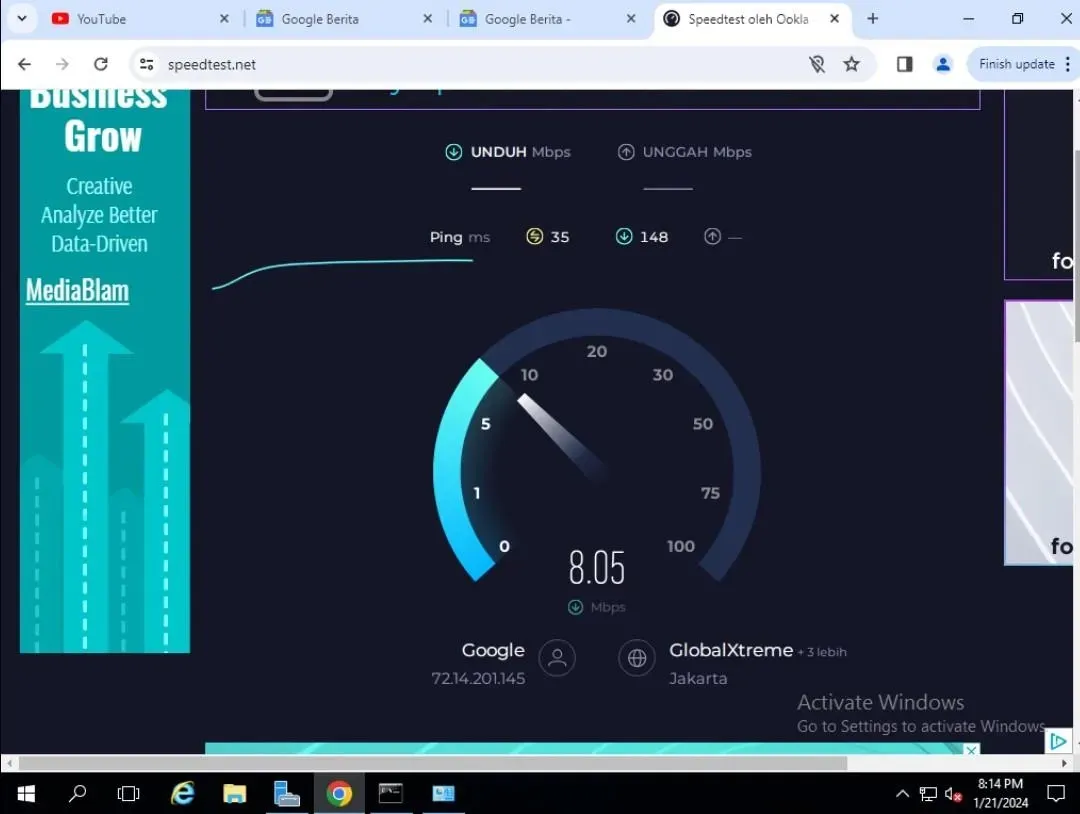
Gambar 7.1 Testing Internet Speed
Untuk pemantauan lebih lanjut, kamu bisa buka:
Menu Analysis > System > QoS Analysis
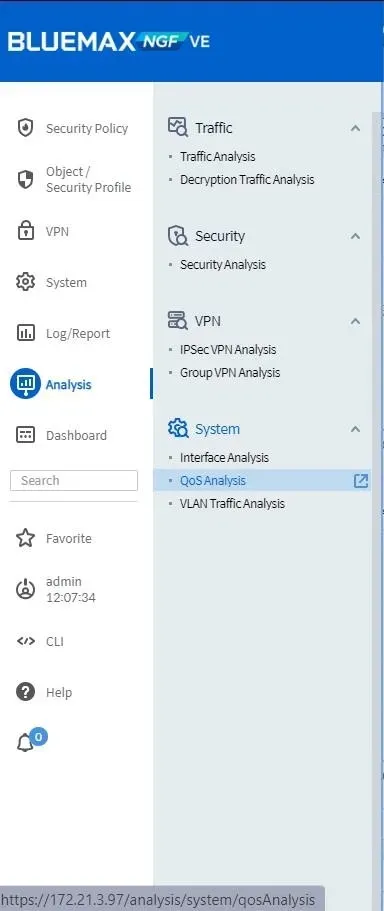
Gambar 7.2 QoS Analysis
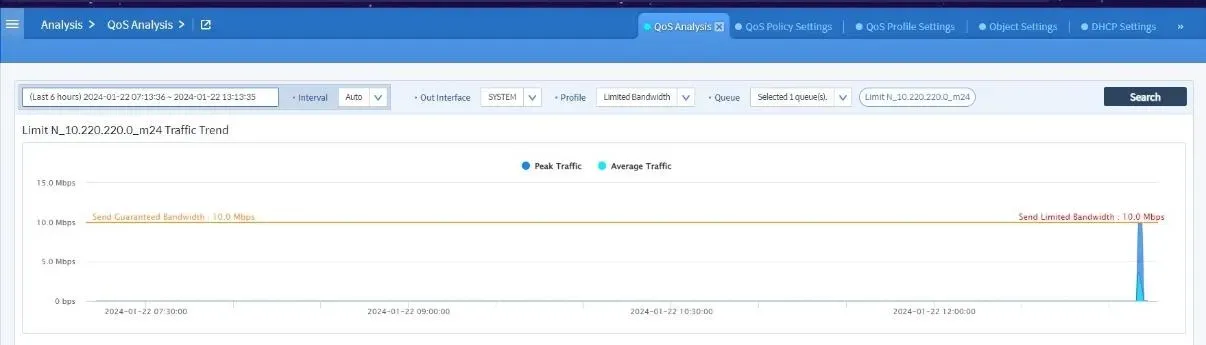
Gambar 7.3 QoS Analysis Dashboard
Kesimpulan
Pengaturan bandwidth terbatas di Bluemax NGF bukan hanya membuat jaringan lebih stabil, tapi juga lebih adil. Semua divisi mendapat koneksi yang pas, tidak ada lagi monopoli bandwidth hanya karena satu user streaming terus. Ini adalah salah satu manfaat utama dari manajemen bandwidth firewall.
Konfigurasi bandwidth firewall ini simpel: mulai dari buat profil, atur antrean bandwidth, pasang ke firewall policy, lalu tinggal aktifkan dan monitor. Sesimpel itu. Dengan panduan ini, Kamu sekarang memahami cara setting limited bandwidth Bluemax NGF
Kalau kamu butuh bantuan atau ingin tahu lebih banyak soal solusi manajemen bandwidth dan keamanan jaringan lainnya, jangan ragu untuk menghubungi tim kami.
📞 Klik di sini untuk menghubungi kami.
Terakhir Diperbarui
August 10, 2025
Kategori
SECUI Configuration, Network Security
Share This
On This Page
Hubungi kami untuk
Konsultasi gratis!
Bagikan tantangan Anda, dan kami akan memberikan solusi terbaik untuk bisnis Anda. Menghubungi kami semudah menekan tombol, dan biarkan kami yang datang kepada Anda.











